Word에서 단어나 문자 사이의 간격을 변경하는 방법
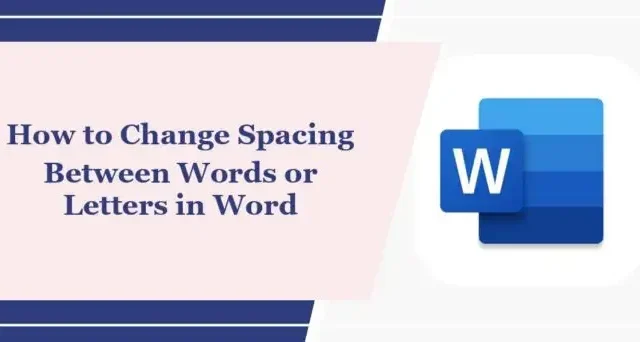
Microsoft Word에서는 사용자가 선택한 텍스트 또는 특정 문자의 텍스트 문자 사이의 간격을 변경할 수 있습니다. 단어나 문자 사이의 간격을 제어하는 기능은 Microsoft Word 문서의 가독성과 시각적 매력에 큰 영향을 미칠 수 있습니다.
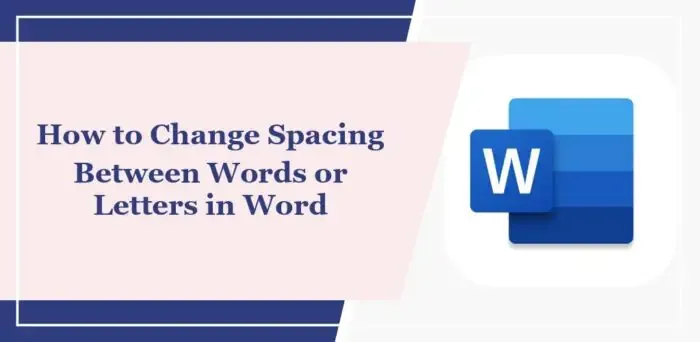
Word에서 단어나 문자 사이의 간격을 변경하는 방법은 무엇입니까?
Word에서 단어나 문자 사이의 간격을 변경하려면 다음 단계를 따르세요.
1] 단어 간격 변경
변경하려는 텍스트를 선택하고 홈 탭에서 글꼴 대화 상자 시작 관리자를 클릭하세요.
글꼴 대화 상자에서 고급 탭으로 이동합니다.
간격 옆의 확장 또는 축소를 클릭 하고 기준 상자 에 원하는 간격을 지정합니다 .
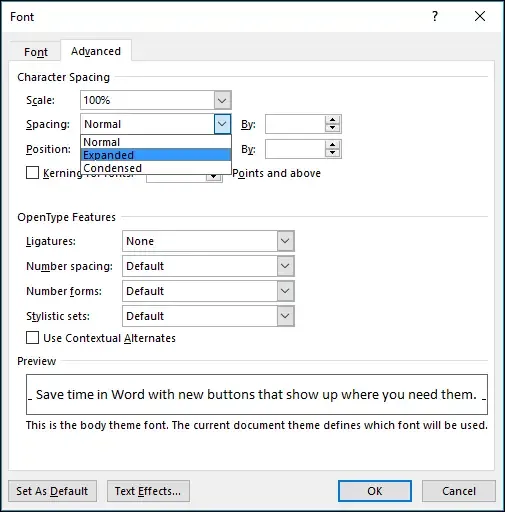
2] 글자 간격 변경
변경하려는 텍스트를 선택하고 홈 탭에서 글꼴 대화 상자 시작 관리자를 클릭하세요.
글꼴 대화 상자에서 고급 탭으로 이동합니다.
여기에서 글꼴 커닝 옵션을 선택 하고 포인트 이상 상자 에 포인트 크기를 입력합니다 .
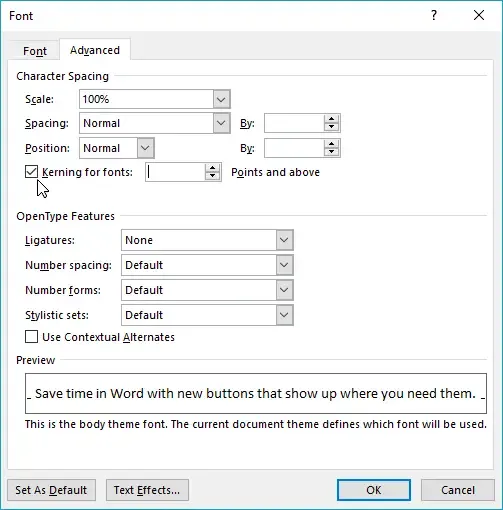
3] 줄 간격 변경
홈 탭 에서 사용 중인 스타일을 선택하세요 .
변경하려는 스타일을 마우스 오른쪽 버튼으로 클릭하고 수정 을 선택합니다 .
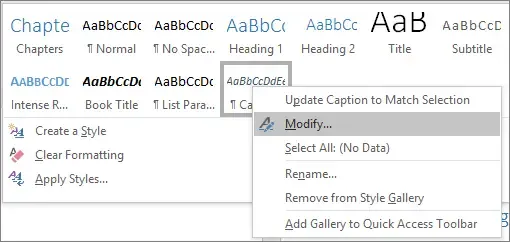
이제 스타일 수정 대화 상자가 열리고 단일 간격, 1.5x 또는 이중 간격 중에서 줄 간격을 선택하고 확인을 클릭하여 변경 사항을 저장합니다.
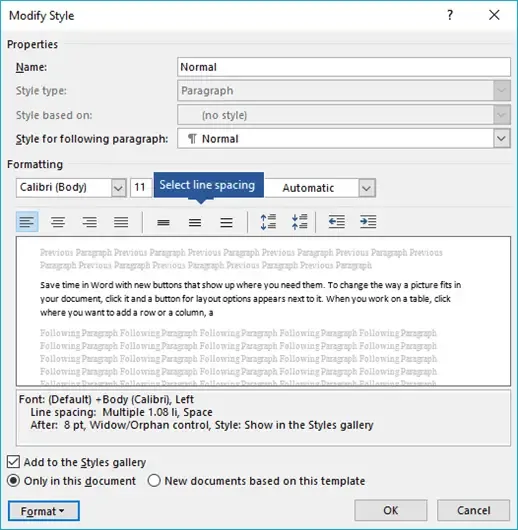
보다 구체적인 줄 간격을 적용하려면 스타일 수정 대화 상자에서 형식을 클릭하고 단락을 선택한 다음 줄 간격 옆의 드롭다운에서 줄 간격을 선택합니다.
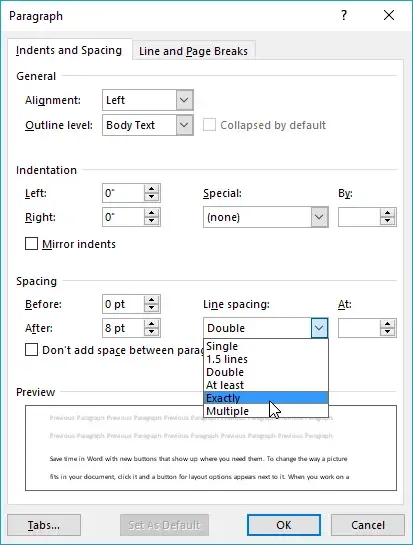
이게 도움이 되길 바란다.
Word에서 단어 사이의 줄 간격을 어떻게 수정합니까?
Word에서 단어 사이의 줄 간격을 수정하려면 글꼴 대화 상자를 열고 고급으로 이동합니다. 여기에서 간격 아래에서 확장을 선택하고 기준 상자에 간격을 지정합니다.
단어 사이의 공백을 무엇이라고 합니까?
단어 사이의 공백을 커닝(Kerning)이라고 합니다. 두 개의 특정 문자 사이의 간격을 조정하는 방법을 나타내며 시각적으로 매력적이고 읽기 쉽게 만들어 텍스트의 모양을 개선하는 데 사용할 수 있습니다.


답글 남기기